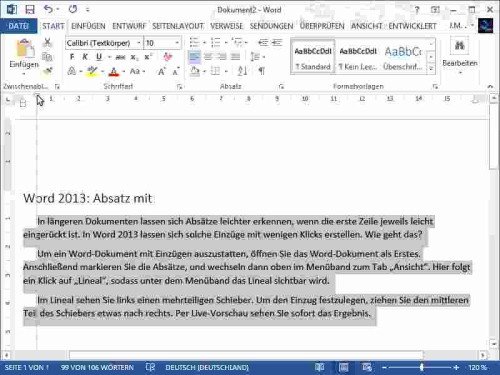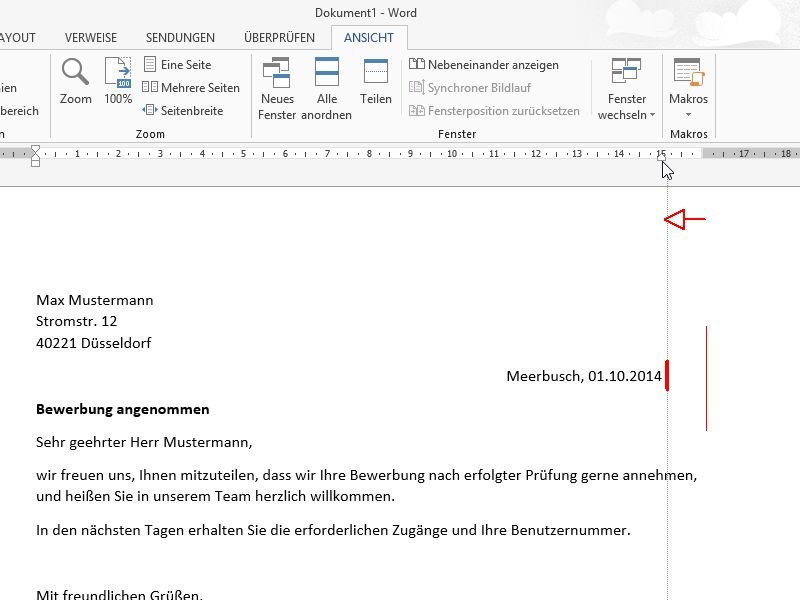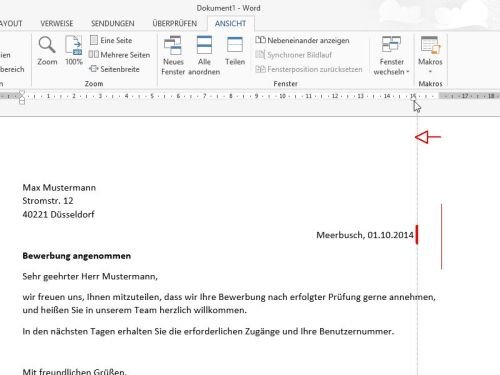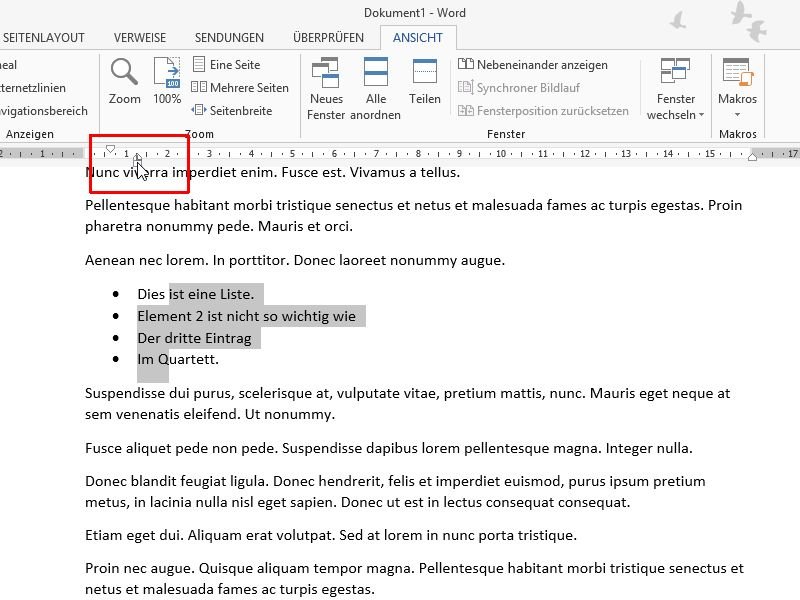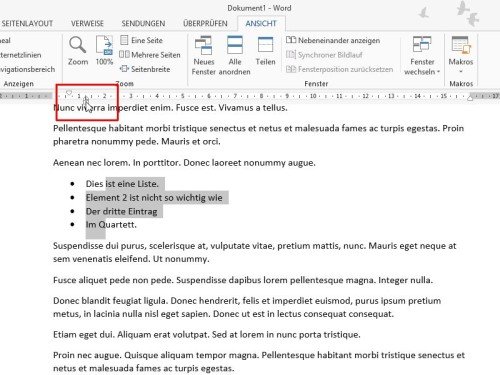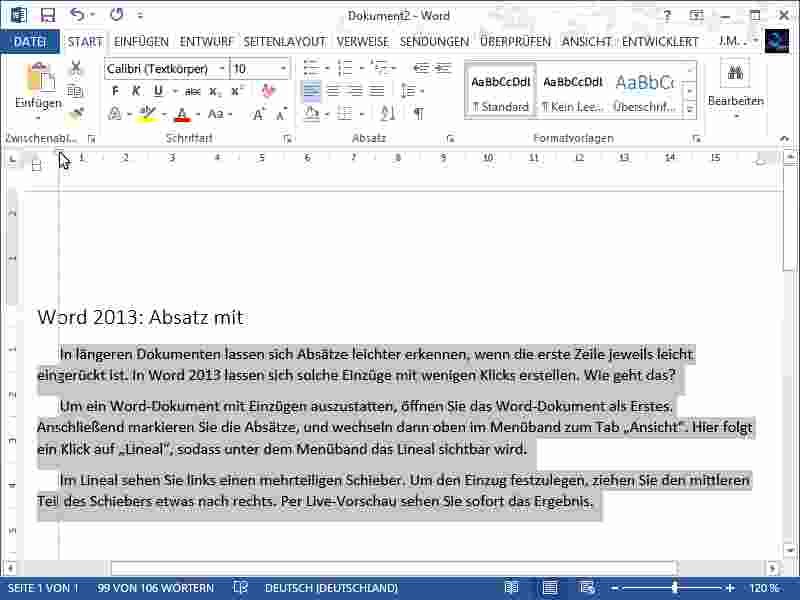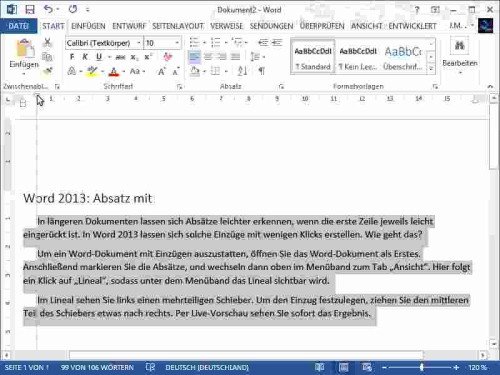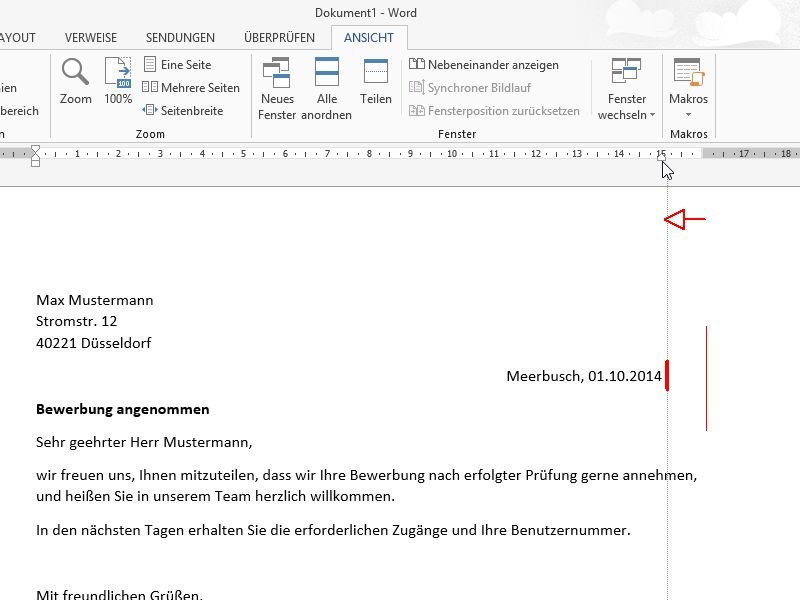
21.09.2014 | Tipps
Wenn man in Word einen Absatz rechtsbündig setzt, zum Beispiel eine Datumsangabe in einem Brief, steht sie anschließend genau am rechten Seitenrand. Sie wollen den Text lieber ein wenig mehr vom rechten Rand einrücken? Mit Leerzeichen klappt das nicht. Wie gehen Sie vor?
Wie weit ein Text-Absatz vom rechten Seitenrand eingerückt werden soll, legen Sie manuell fest. In Word 2013 öffnen Sie dazu zunächst das betreffende Dokument und setzen den Textcursor in den Absatz, der rechts eingerückt werden soll. Schalten Sie ihn dann auf rechtsbündig, indem Sie [Strg] + [R] drücken. Im nächsten Schritt aktivieren Sie oben im Menüband das Lineal, der entsprechende Haken lässt sich auf dem Tab „Ansicht“ setzen.
Um den rechten Einzug des Absatzes zu ändern, ziehen Sie jetzt im Lineal den Marker am rechten Seitenrand mehr nach links. Wie das aussieht, zeigt Ihnen Word sofort in einer Live-Vorschau.
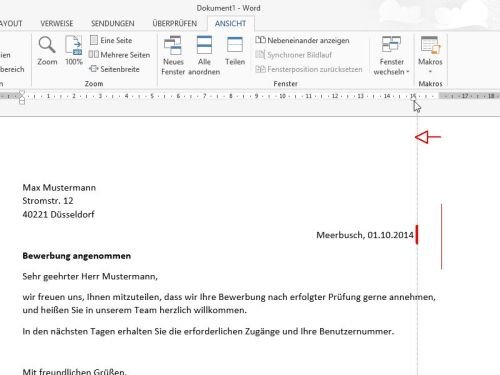
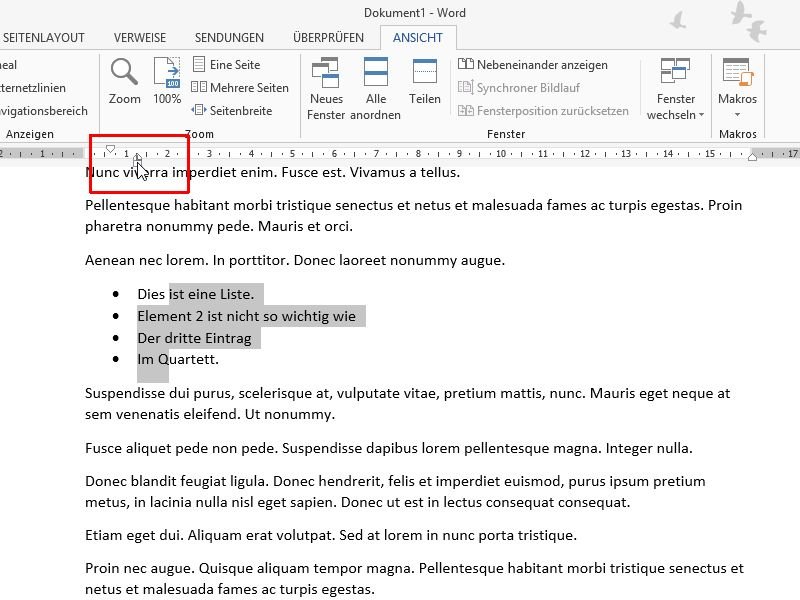
13.03.2014 | Office
Wenn Sie in der Word-Textverarbeitung eine nummerierte Liste oder eine Aufzählung erstellen, rückt das Programm die Listen-Elemente nach rechts ein. Wie verändern Sie den Einzug der Liste nach links oder rechts?
Am einfachsten lässt sich eine Liste nach links oder rechts verschieben, indem Sie die Anfasser im Lineal verwenden. In Word 2013 müssen Sie das Lineal erst noch sichtbar machen. Öffnen Sie also als Erstes das betreffende Dokument, und klicken Sie dann im Menüband auf „Ansicht, Lineal“.
Markieren Sie anschließend die Liste per Maus, und verschieben Sie nun als Erstes die schwarze Ecke im Lineal nach links, die den Tabstopp symbolisiert. Danach verschieben Sie das unterste Rechteck an die gleiche Position wie die schwarze Ecke. Das Ergebnis sieht wie im Bild unten aus – und die Liste beginnt weiter links, wie gewünscht. Analog verfahren Sie, wenn Sie den Einzug der Liste weiter nach rechts versetzen wollen.
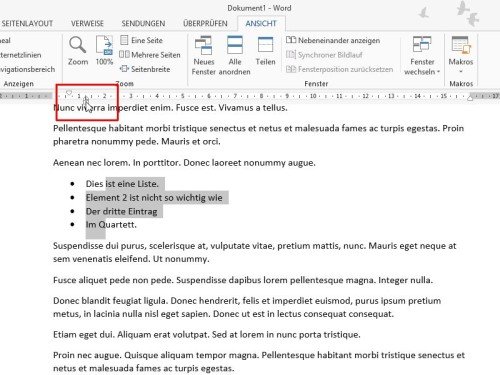
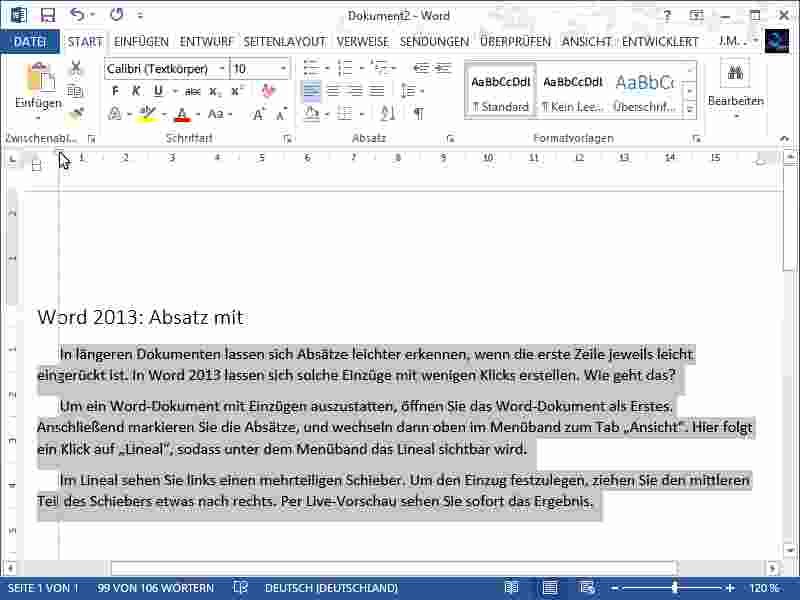
08.02.2014 | Office
In längeren Dokumenten lassen sich Absätze leichter erkennen, wenn die erste Zeile jeweils leicht eingerückt ist. In Word 2013 lassen sich solche Einzüge mit wenigen Klicks erstellen. Wie geht das?
Um ein Word-Dokument mit Einzügen auszustatten, öffnen Sie das Word-Dokument als Erstes. Anschließend markieren Sie die Absätze, und wechseln dann oben im Menüband zum Tab „Ansicht“. Hier folgt ein Klick auf „Lineal“, sodass unter dem Menüband das Lineal sichtbar wird.
Im Lineal sehen Sie links einen mehrteiligen Schieber. Um den Einzug festzulegen, ziehen Sie den mittleren Teil des Schiebers etwas nach rechts. Per Live-Vorschau sehen Sie sofort das Ergebnis.